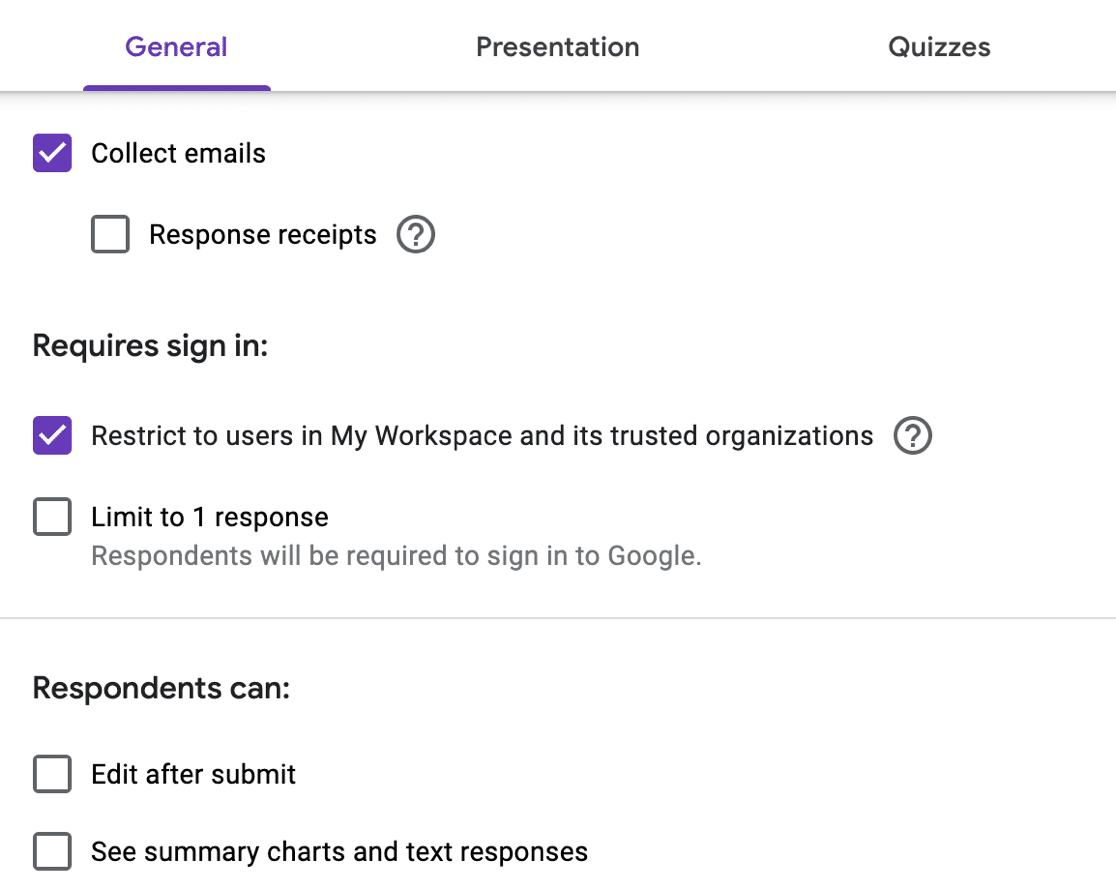重力フォームvsGoogleフォームvsWPForms:どちらが最適ですか?
公開: 2021-05-28グラビティフォームvsグーグルフォームvsWPFormsを検討していますか?
これらの3つのフォームビルダーはすべて人気のある選択肢です。 これらの各フォームビルダーで同じフォームを比較して、プロジェクトに適したフォームを直接比較して選択できるようにします。
今すぐWordPressフォームを作成する
Googleフォームのデメリットは何ですか?
Googleフォームには、他のフォームビルダーと比較して4つの主な欠点があります。
- WordPressを含む他のプラットフォームとうまく統合されていません
- フォームビルダーとエントリストレージは、他のフォームビルダーと比較して基本的です
- Googleフォームからの支払いはできません
- 訪問者は、フォームの特定の部分を使用するためにログインする必要がある場合があります。
Googleフォームのエントリストレージも、通常のフォームデータではなく投票を対象としています。 つまり、フォームの用途によっては、エントリの確認が難しい場合があります。
このレビューを進めるにつれ、Googleフォームについて詳しく見ていきます。
重力フォームvsGoogleフォームvsWPForms:どちらが最適ですか?
Gravity Forms、Google Forms、WPFormsで同じフォームを作成して、比較できるようにします。
記事の最後で、それらが価格でどのように比較されるかを見ていきます。
- セットアップとインストール
- フォームの作成
- フォームビルダーの機能
- フォームの公開
- 応答の表示
- プライバシーとセキュリティ
- 価格:Gravity Forms vs Google Forms vs WPForms
まず、これらの各フォームビルダーをセットアップするのがいかに簡単かを見てみましょう。
セットアップとインストール
あなたが最初に始めたとき、Googleフォームは始めるための最速の方法のようです。 プラットフォームはクラウドで実行されます。つまり、Webブラウザからプラットフォームにアクセスできます。
Googleがホスト型プラットフォームであるという事実は、それがかなり制限されていることも意味します。 たとえば、フォームの埋め込みや回答の確認はそれほど洗練されていません。
もう1つの大きな要因はデータです。フォームを介して収集されたデータは、Googleのサーバーに残っているため、完全に制御することはできません。
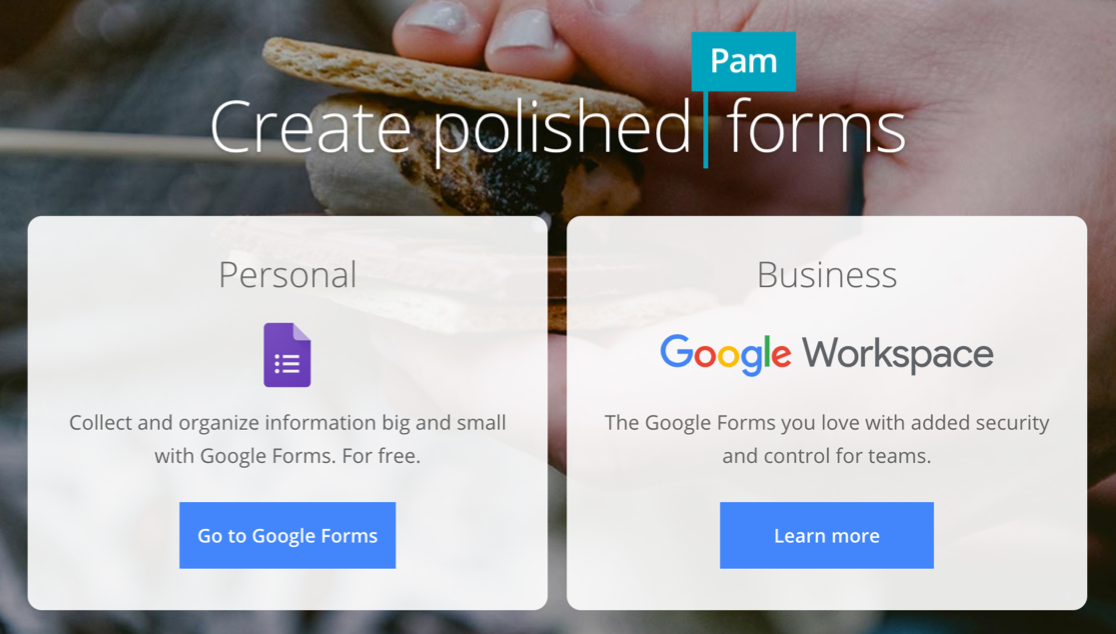
対照的に、GravityFormsとWPFormsはどちらもWordPress上で実行されます。 つまり、最初にWordPressをインストールしてから、フォームプラグインをその上にインストールする必要があります。
Googleフォームに比べると面倒に思えますが、WordPressのインストールは以前よりずっと簡単です。
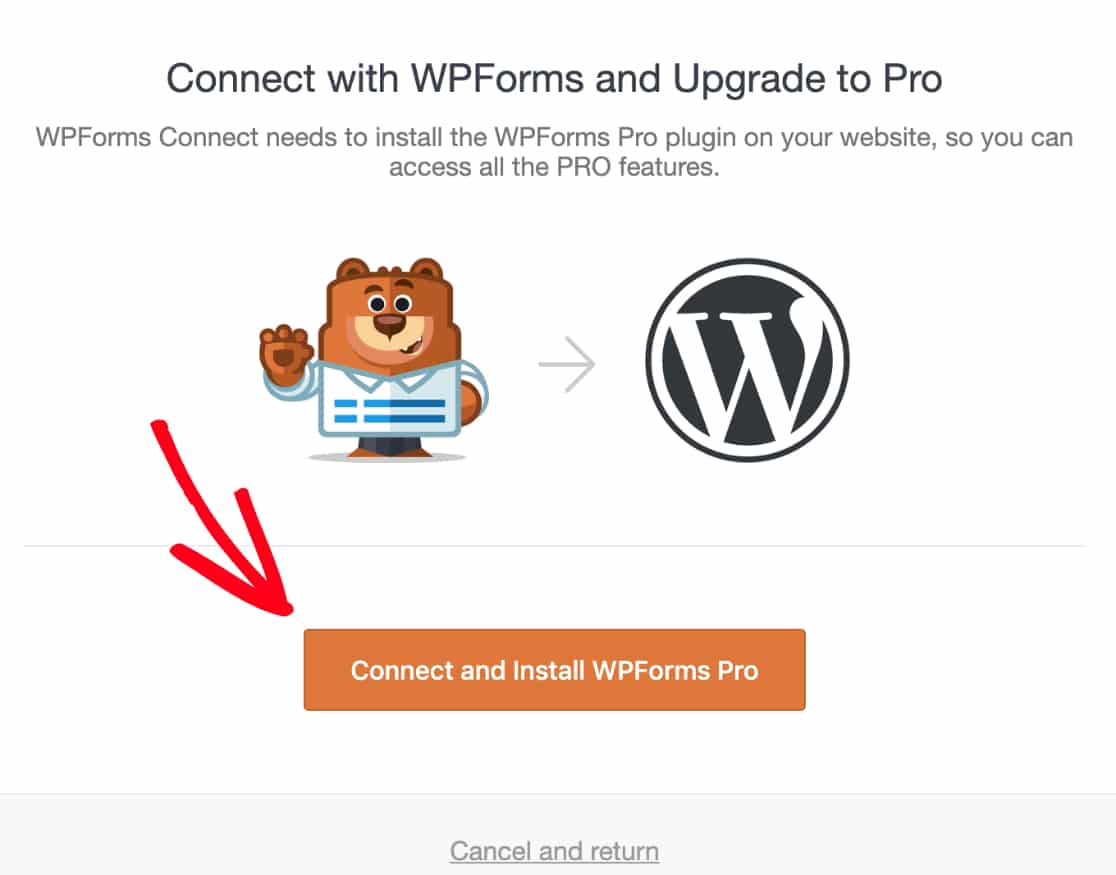
なぜWordPressを使うのですか? あなたのウェブサイトにWordPressを使用することにはたくさんの利点があります、そしてセットアップするためにもう少し時間を投資することはあなたが後で時間と欲求不満を節約するのを助けるかもしれません。 最大の利点の1つは、すべてが自分の管理下にあるため、このアプローチで行われる妥協が少なくなることです。
適切なウェブホストがあれば、WordPressのセットアップは簡単で手頃な価格です。 Bluehostを使用すると、ワンクリックでWordPressをインストールでき、セットアップを手作業で行う必要がある場合に備えて、24時間年中無休のサポートを提供します。
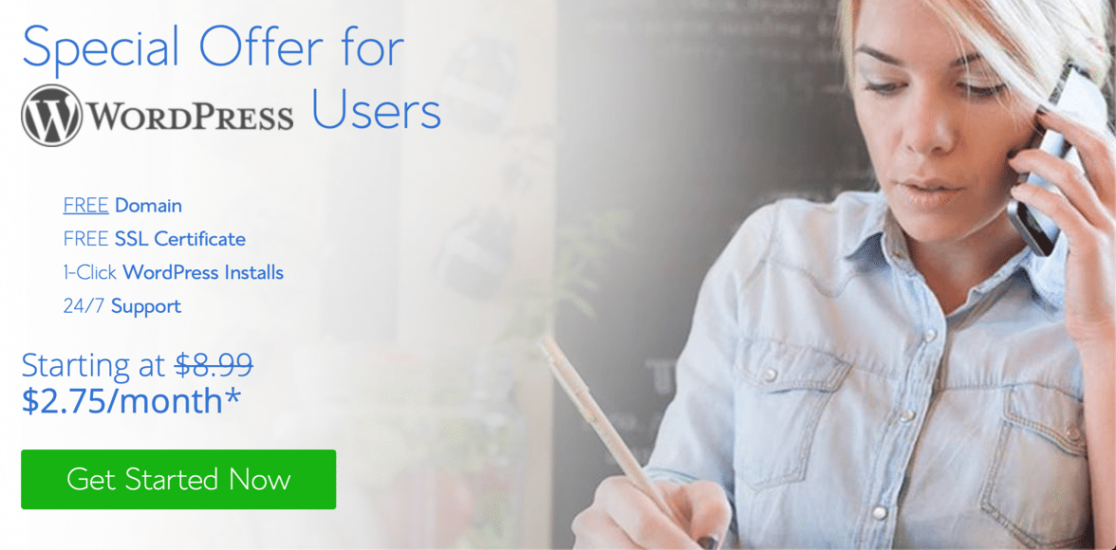
Bluehostは、フォームが安全であることを確認するための無料のドメインとSSL証明書も提供します。 したがって、独自のオンラインストアやビジネスWebサイトを開始するために他に何も購入する必要はありません。
Googleフォームはホストされているため、受け取ることができる応答の数には制限があります。 確かに、これらの制限はかなり高いです。 ただし、Gravity FormsまたはWPFormsでは、ホスティングプランの制限を除いて、応答またはストレージスペースに制限はありません。 最近、ほとんどのホストが無制限のプランを提供しているため、これが問題になることはめったにありません。
フォームの作成
Googleフォーム、Gravityフォーム、およびWPFormsはすべて、わずかに異なるフォームビルダーを使用します。
まず、重力フォームを見てみましょう。
Gravity Formsの最新バージョンは、WordPressのブロックエディターのように見えるように設計されています。 フォームビルダーがよりコンパクトになるため、古いレイアウトが改善されています。
実際のフィールドとワークフローは変更されていないため、フォームの作成と公開のプロセスは以前のバージョンと同じです。
Gravity Formsでは、任意のフィールドにカーソルを合わせ、 [設定]アイコンをクリックしてフィールド設定を開くことができます。 フォームフィールドの設定はバージョン2.5で移動し、WordPressブロックエディターのように右側のペインに表示されるようになりました。
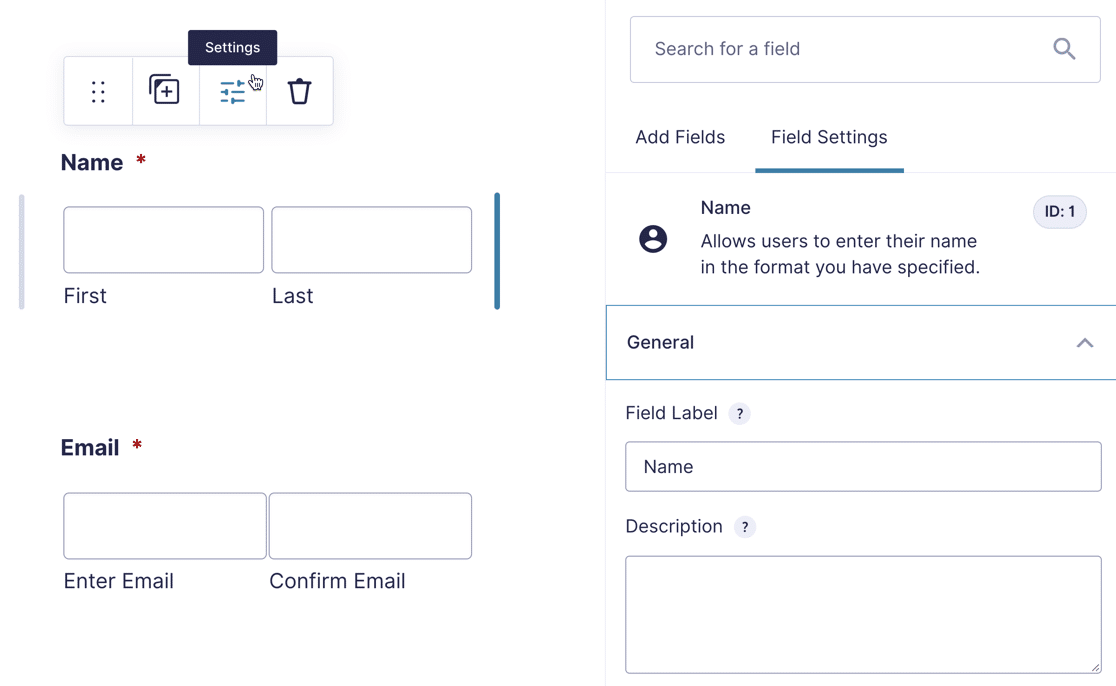
Googleフォームのインターフェースはごくわずかです。 最初にフォームを作成し始めたとき、ガイドとなるテキストはあまりありません。 プラットフォームを初めて使用する場合、このフォームビルダーは間違いなく少し慣れが必要です。
フォームビルダーでは、右側のプラスアイコンをクリックしてフィールドを追加できます。 他のアイコンを使用すると、ページ、テキスト、画像、およびその他のフィールドタイプを追加できます。
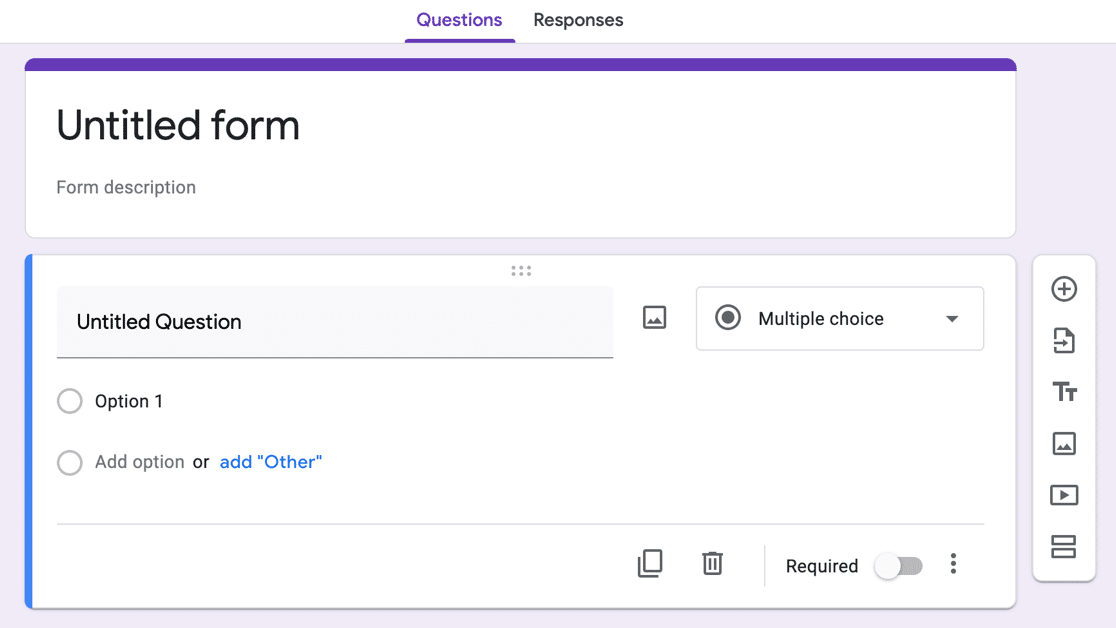
対照的に、WPFormsは最高のフォームビルダーインターフェイスを備えています。 簡単なドラッグドロップレイアウトとクリアテキストのラベル付けを組み合わせているため、すべてが何をしているのかを理解するために時間を無駄にする必要はありません。
また、Gravity Formsとは異なり、フォームビルダー全体がWordPressダッシュボードから飛び出します。 WordPressのナビゲーションメニューを回避する必要がないので、これは大きなプラスです。 それはあなたに作業するためのより多くの画面スペースを与えます。
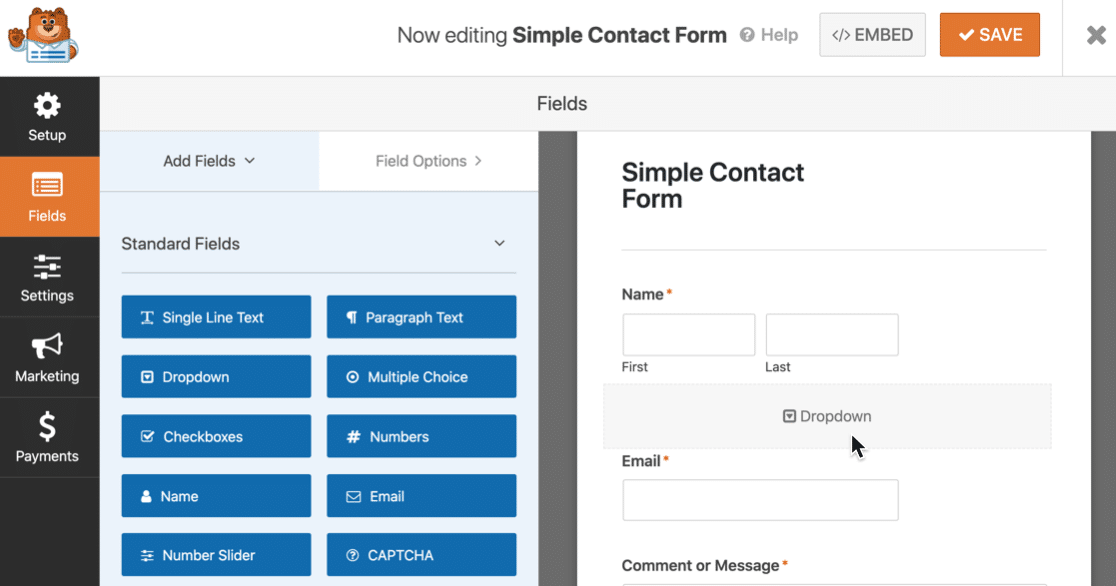
WPFormsは、左側にフォームフィールド、右側にフォームプレビューを表示します。 フィールドを追加するには、フィールドを左側からドラッグして、右側の所定の位置にドロップします。
フィールドを所定の位置にドロップしたら、それをクリックして設定を変更します。
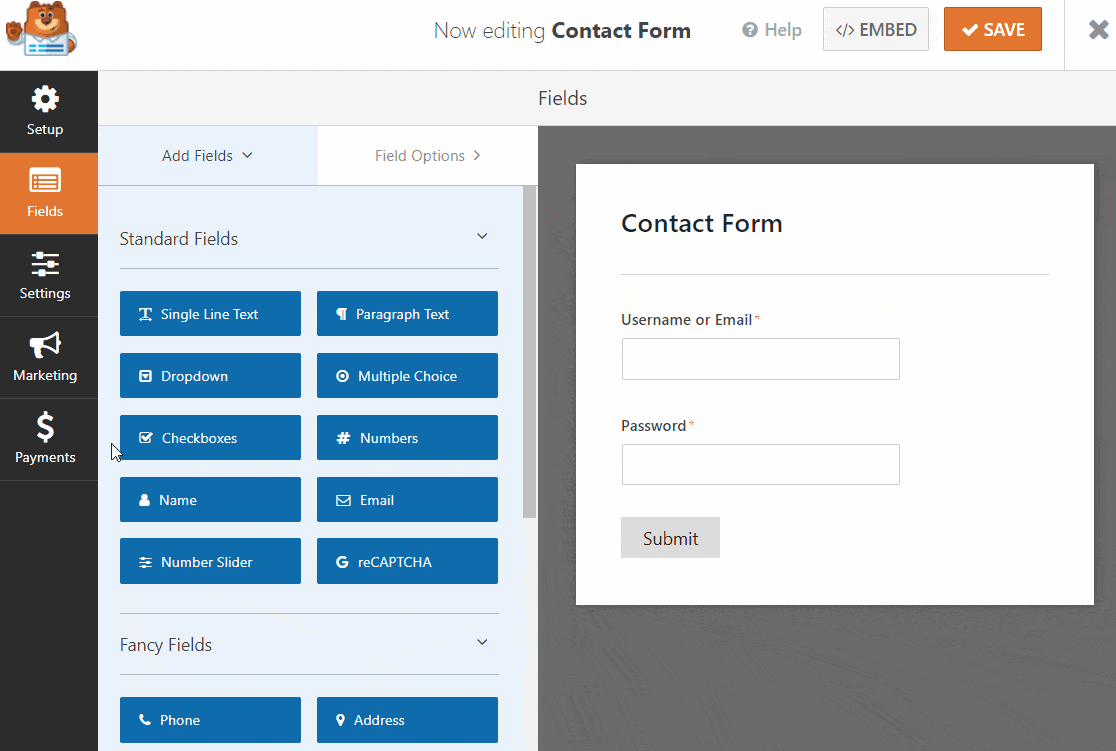
左側には、設定、マーケティング統合、および支払いプロバイダー用の明確にラベル付けされたアイコンがあります。 これらのアイコンのいずれかをクリックして、フォームビルダー内の設定を編集できます。これは非常に便利です。
フォームビルダーの機能
Gravity FormsおよびWPFormsでアクセスできる機能は、ライセンスレベルによって異なります。 各ライセンスレベルは、ますます多くのフィールドタイプとアドオンのロックを解除します。
WPFormsで使用できるアドオンの概要は次のとおりです。 これ以外にもたくさんありますが、これはあなたに味を与えます:
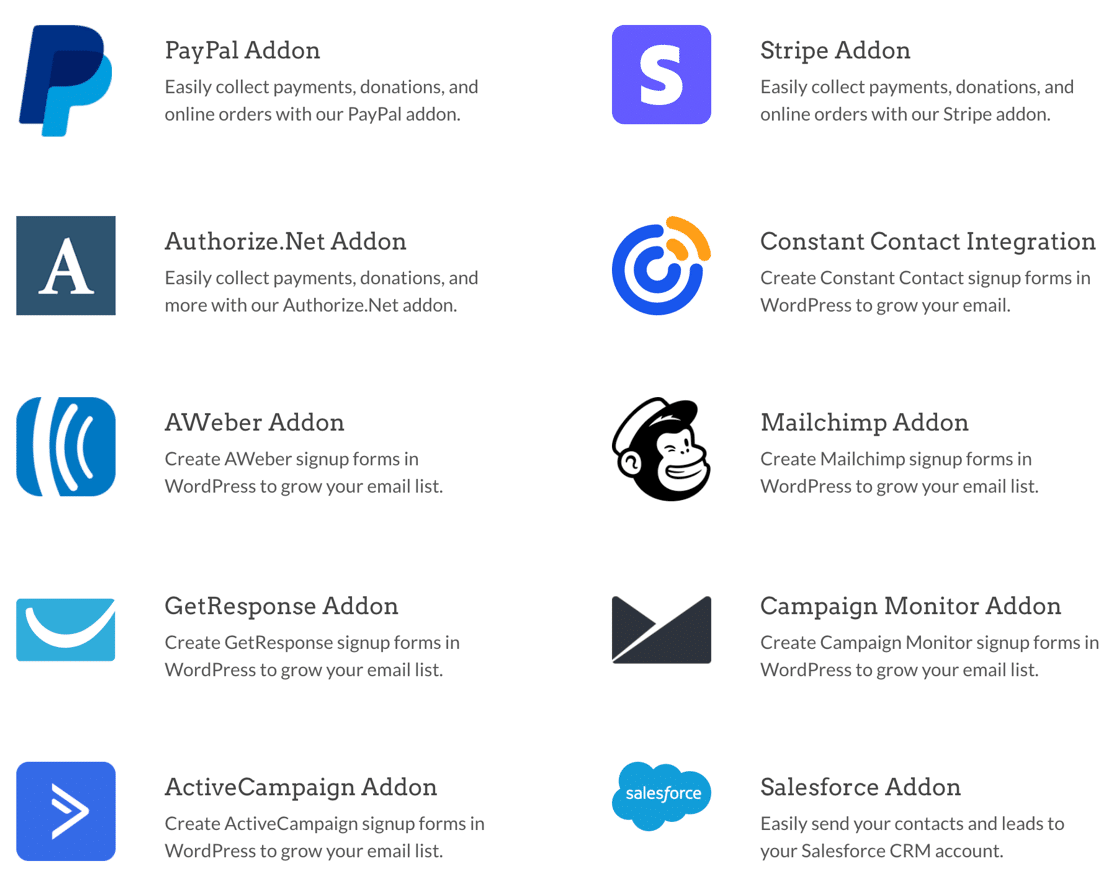
WPFormsとGravityFormsの大きな違いの1つは、アドオンの動作方法です。
WPFormsの顧客は、エリートライセンスですべての機能とアドオンのロックを解除できます。
Gravity Formsを使用すると、ライセンスの支払いが必要になる場合があります。次に、希望する機能を取得するために、別のサードパーティプラグインを探す必要があります。 したがって、Gravity Formsを使用すると、時間の経過とともに総コストが増加する可能性があります。
Googleフォームビルダーの機能はほとんどありません。 たとえば、支払いフィールドはありません。
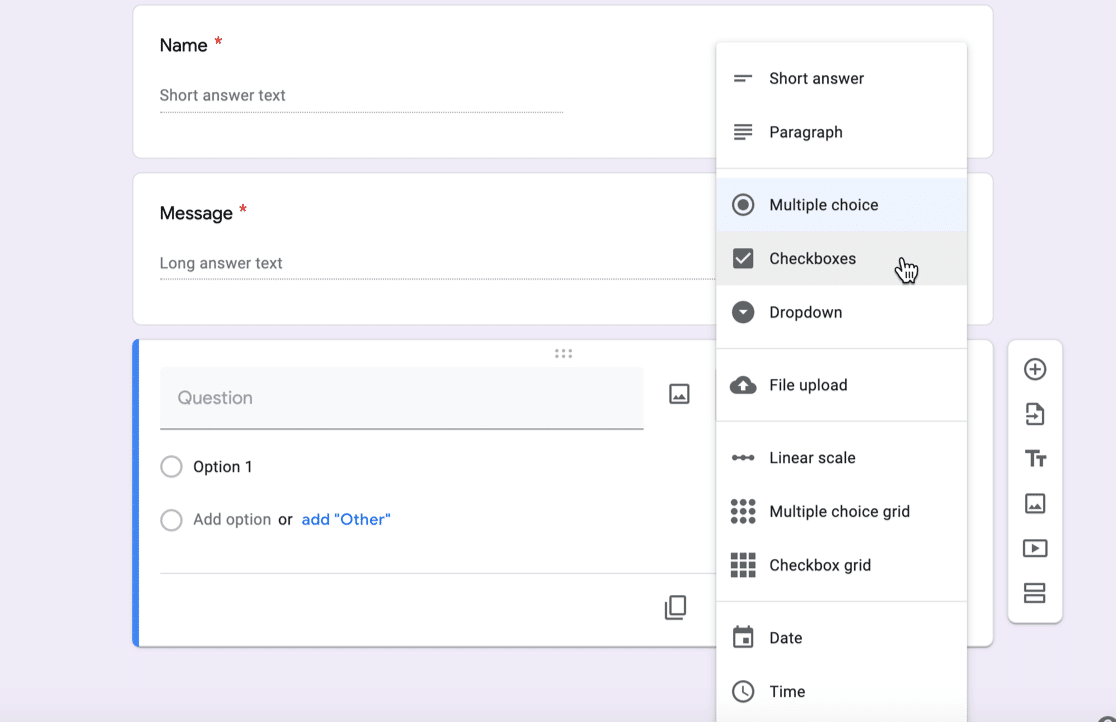
GDPRはもう1つの非常に重要な機能であり、ここでも大きな違いがあります。
WPFormsには専用のGDPRフィールドがあり、フォームにGDPRチェックボックスをすばやく追加するのに役立つ定義済みのテキストがあります。
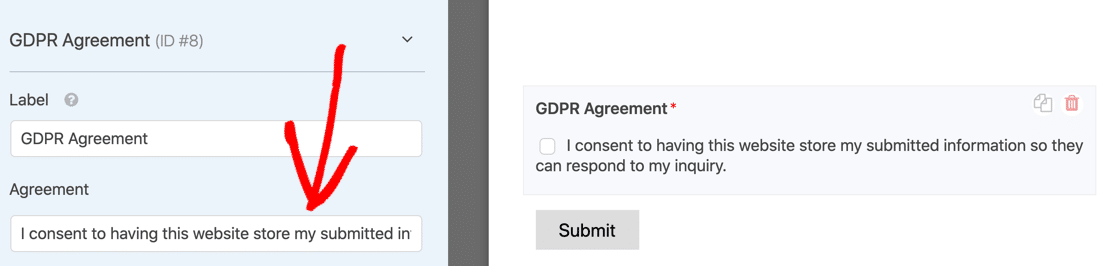
また、高度なGDPR管理も備えています。 たとえば、次のことができます。
- 訪問者の個人データを保存したくない場合は、どのフォームでもエントリストレージをオフにしてください
- フォームのトラッキングCookieを無効にする
- IPアドレスとユーザーエージェントのメタデータが保存されないようにします。
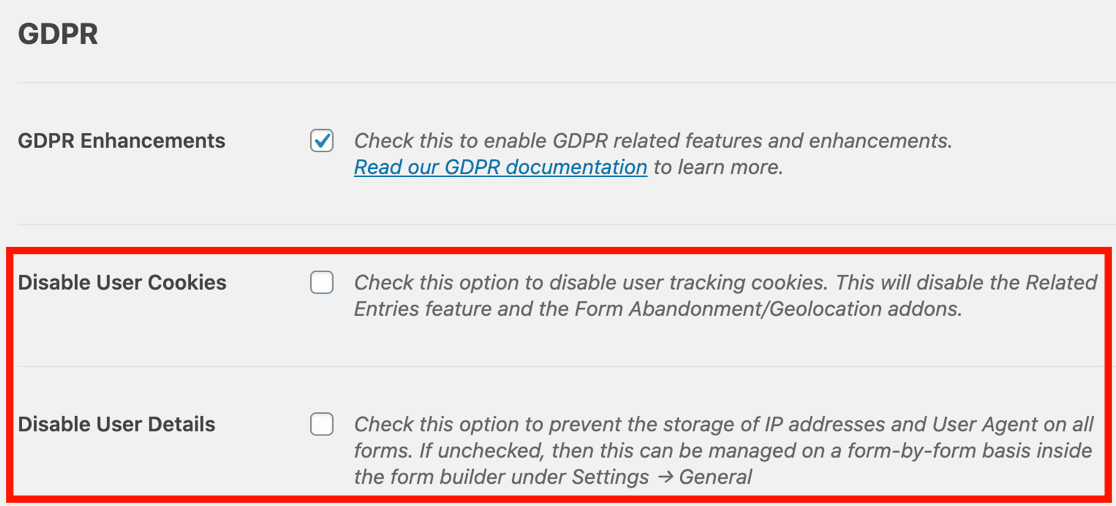
GravityFormsにも同様の同意フィールドがあります。 これは、GDPRまたはプライバシーポリシーに使用できます。 この同意フィールドには特定の設定がないため、ここに独自の文言を書くことができます。 これは、さまざまなタイプの契約に使用できる単純な「はい/いいえ」チェックボックスです。
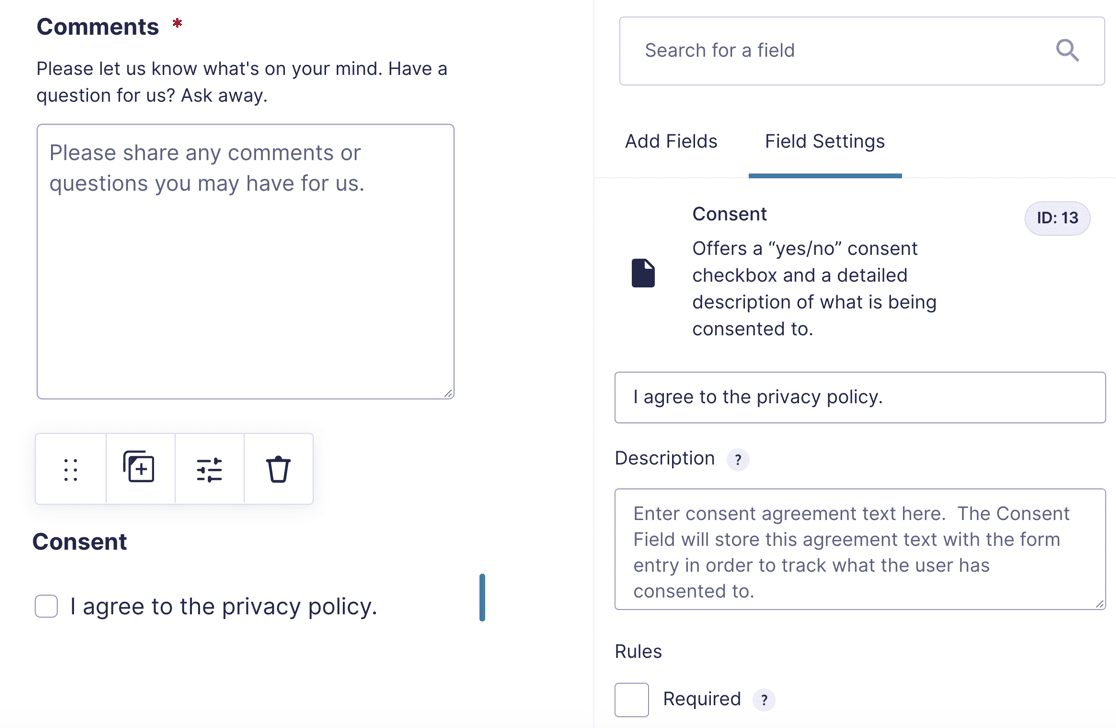
最後に、Googleフォームには同意またはGDPRフィールドがありません。 これを回避するには、チェックボックスフィールドを追加して「必須」にし、フォームを送信するためにチェックする必要があるようにします。 繰り返しますが、これは基本的なことです。他の高度な機能がない、単に「はい/いいえ」チェックボックスです。
フォームの公開
Googleフォームでは、フォームを埋め込まずに公開できます。 これは、ビジネスの調査や内部フォームをすばやく公開するための便利な方法です。
これは基本的に、WPFormsのランディングページフォームレイアウトと同じです。
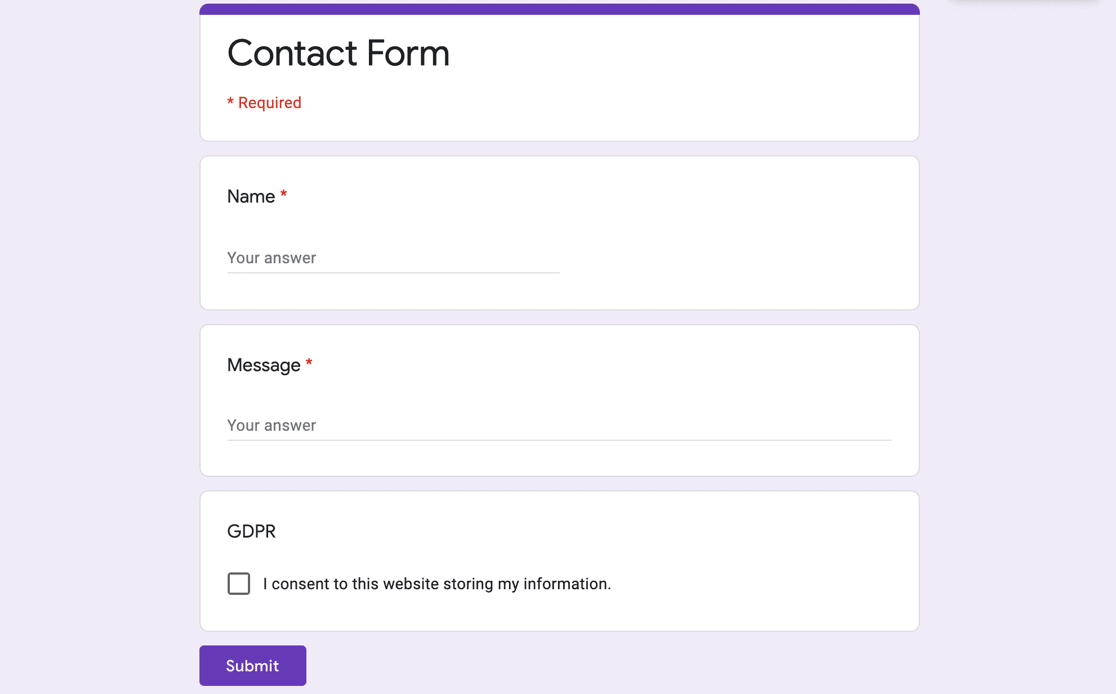
GoogleフォームをWordPressに埋め込みたい場合は、iframeコードを取得してHTMLブロックに貼り付けることができます。 ここでの主な制限は、コードのサイズを手動で変更して、ページ内に正しく配置する必要があることです。これはほとんど不可能です。
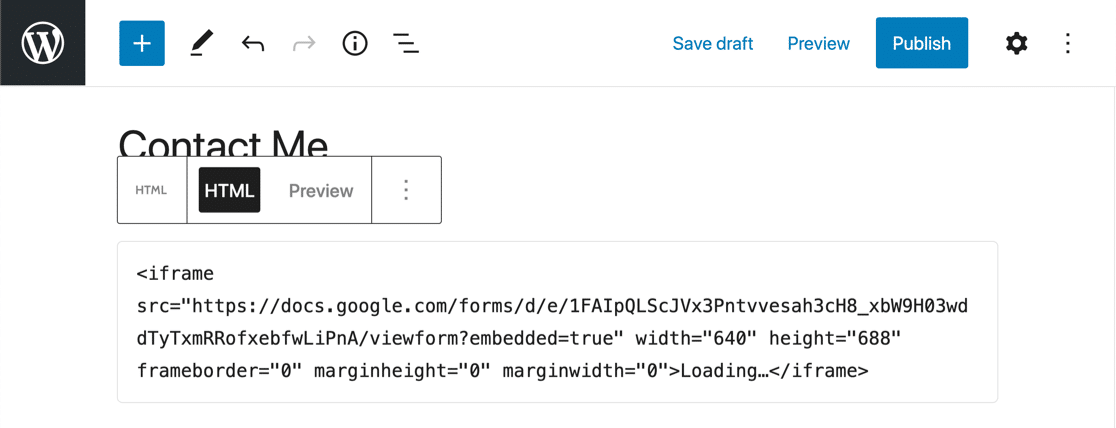
フォームを埋め込むと、iframeの右側にスクロールバーが表示されます。 訪問者はすべて画面サイズが異なるため、これを完全に排除することはできない可能性があります。
そして、WordPressにGoogleフォームを埋め込むことのもう1つの大きな欠点はありますか? フォームが埋め込まれると、フォームにもGoogleのブランドが表示されます。
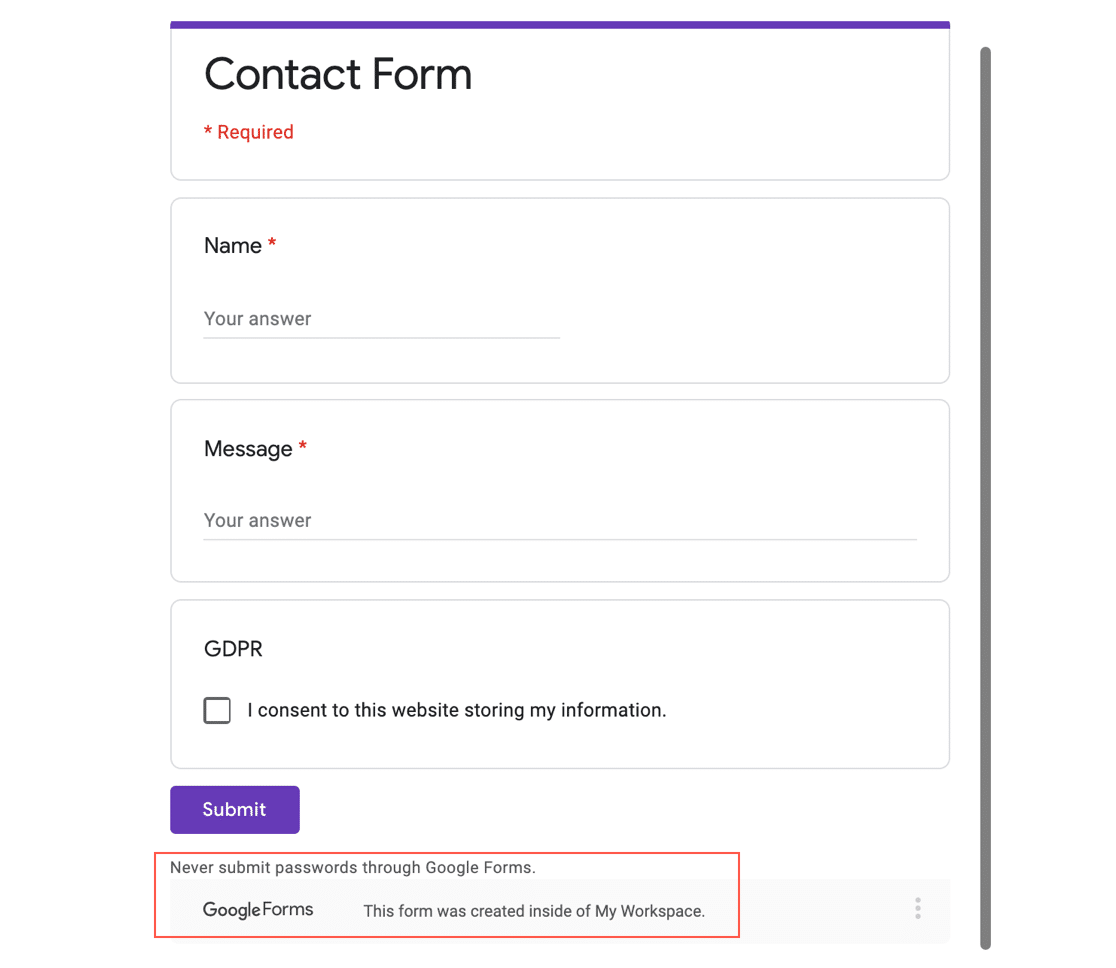
フォームをWordPressに簡単に埋め込む場合、およびサードパーティのブランドを使用しない場合は、GravityFormsとWPFormsの両方がその目的に適しています。
まず、Gravity Formsを使用すると、フォームをプレビューできます。

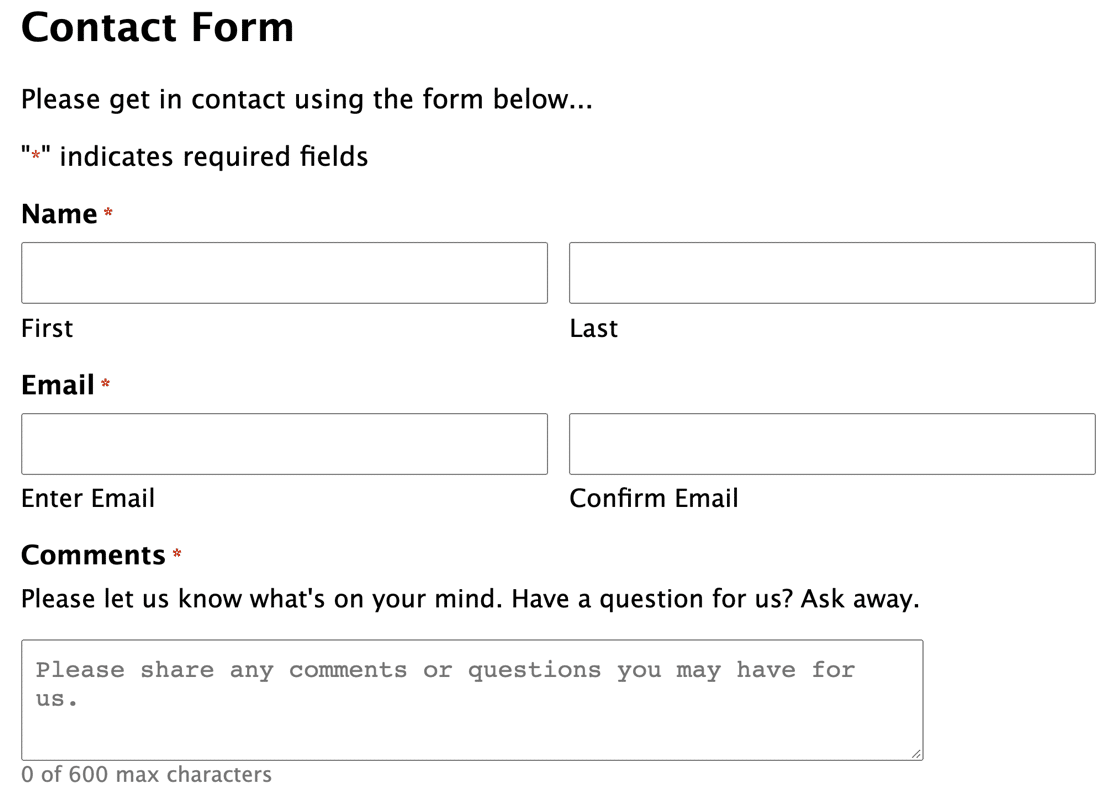
次に、ブロックエディタでブロックを使用して埋め込むことができます。
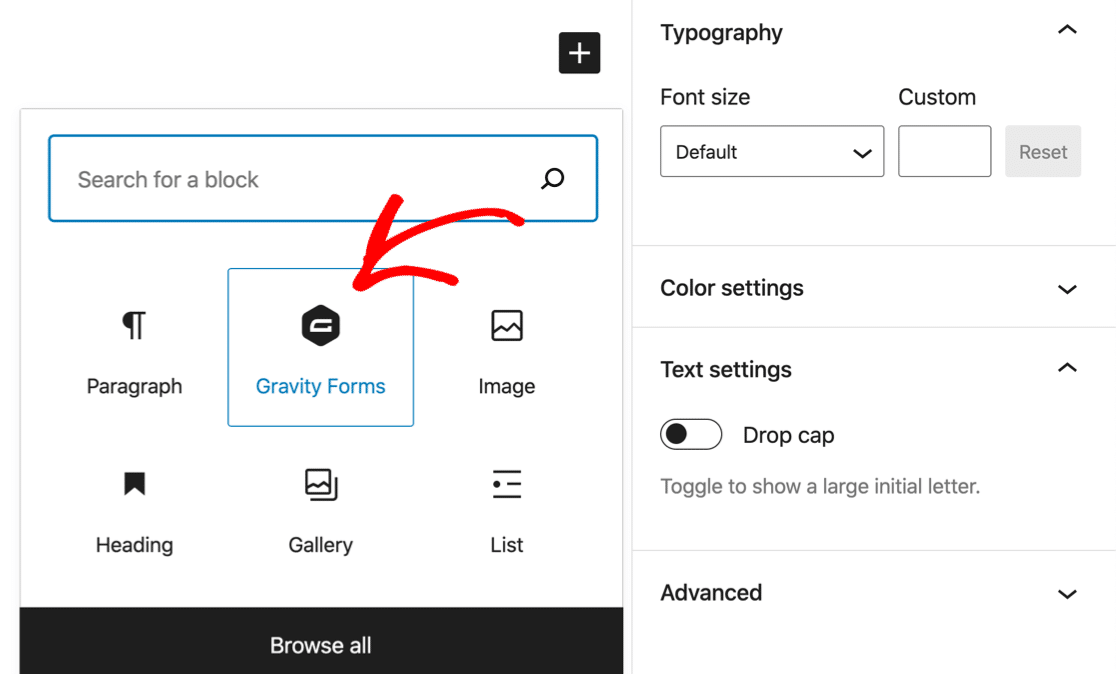
GravityFormsでの公開は以上です。 簡単ですが、WPFormsにはより多くのオプションがあります。
まず、WPFormsには、フォームビルダーの上部にある簡単な[埋め込み]ボタンがあります。
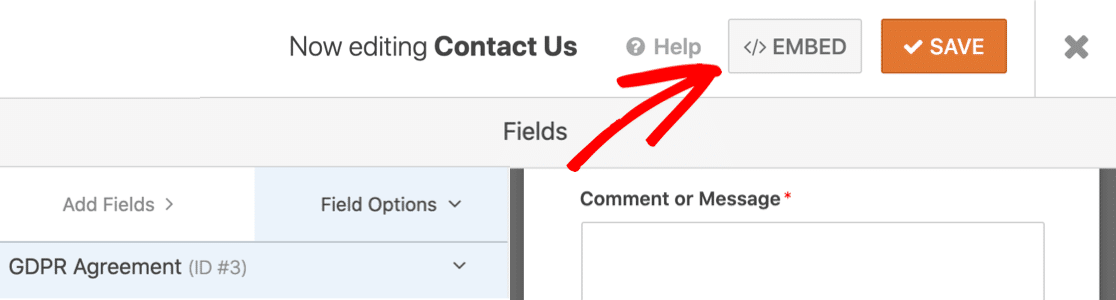
これにより、フォームの新しいページを自動的に作成したり、自分で配置したい場合はショートコードを取得したりできます。
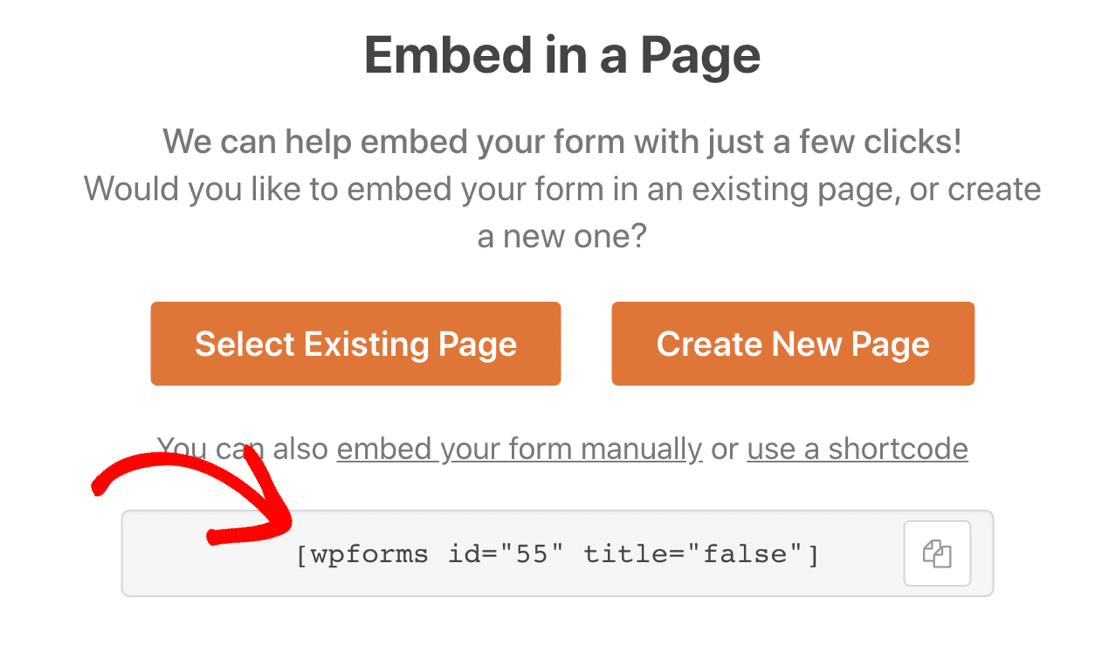
WPFormsには、Elementor用の独自のモジュールもあります。 そのため、ショートコードを使用したり、紛らわしいプラグインを使用したりすることなく、Elementorフォームを簡単に作成できます。
Elementorとのこの統合は、WPFormsLiteのユーザーを含むすべての人が利用できます。
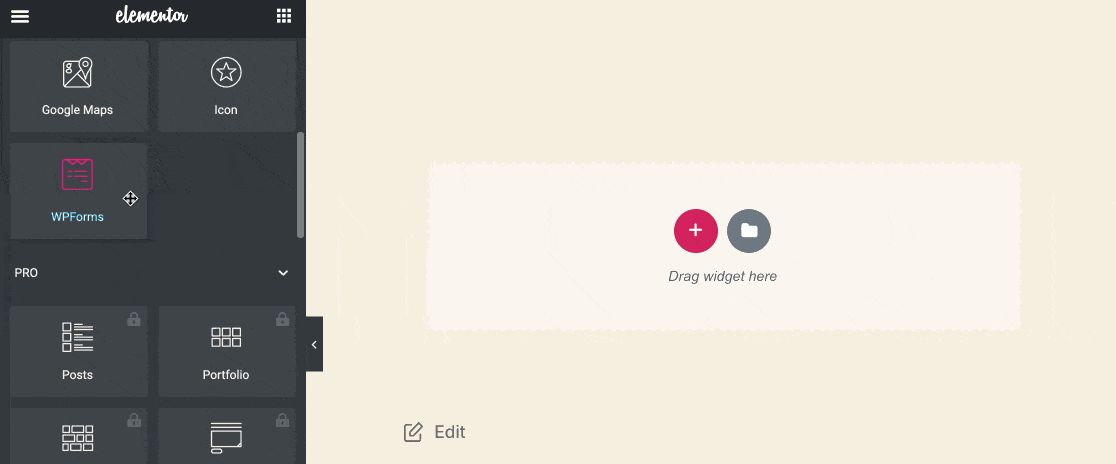
また、DiviまたはSeedProdを使用する場合、WPFormsはそれらのページビルダーとも直接統合されます。
Elementorと同様に、SeedProdには独自のWPFormsモジュールがあり、ドロップダウンからフォームを選択してフォームを埋め込むことができます。
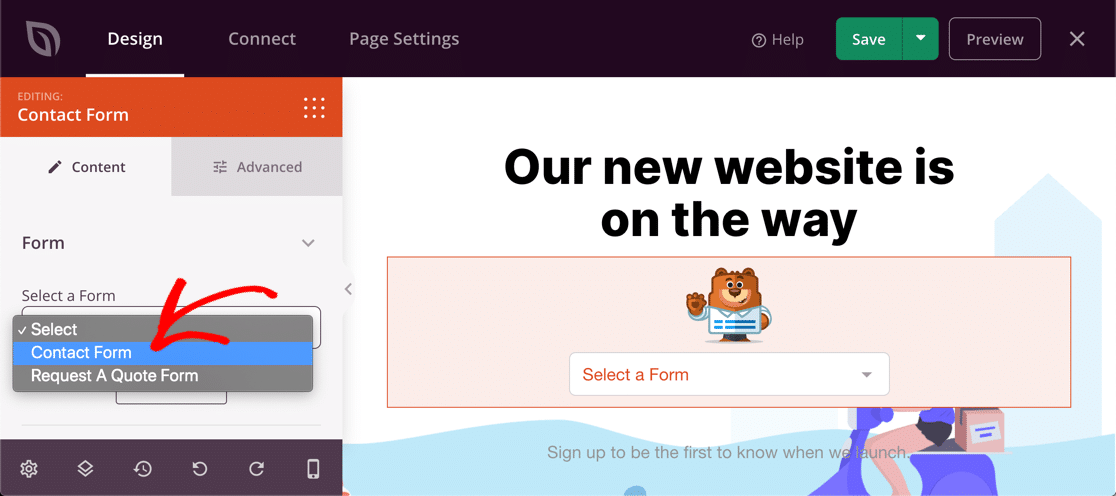
そして、もっとあります!
WPFormsを使用すると、フォームをランディングページや会話型フォームに変換することもできます。
会話型フォームは、訪問者がマウスなしで入力できる動的フォームです。
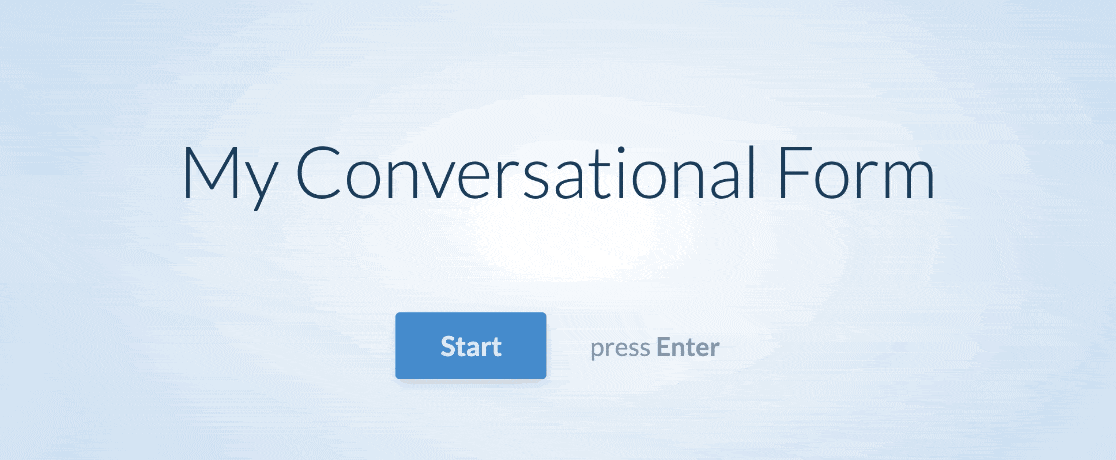
したがって、WPFormsは単なるフォームビルダーではありません。 それはまた素晴らしいTypeformの代替品でもあります!
応答の表示
フォームを公開したら、回答を確認する必要があります。 まず、Googleフォームのオプションを見てみましょう。
フォームの回答はGoogleスプレッドシートで表示できます。これは、Googleフォームで最も便利なオプションです。
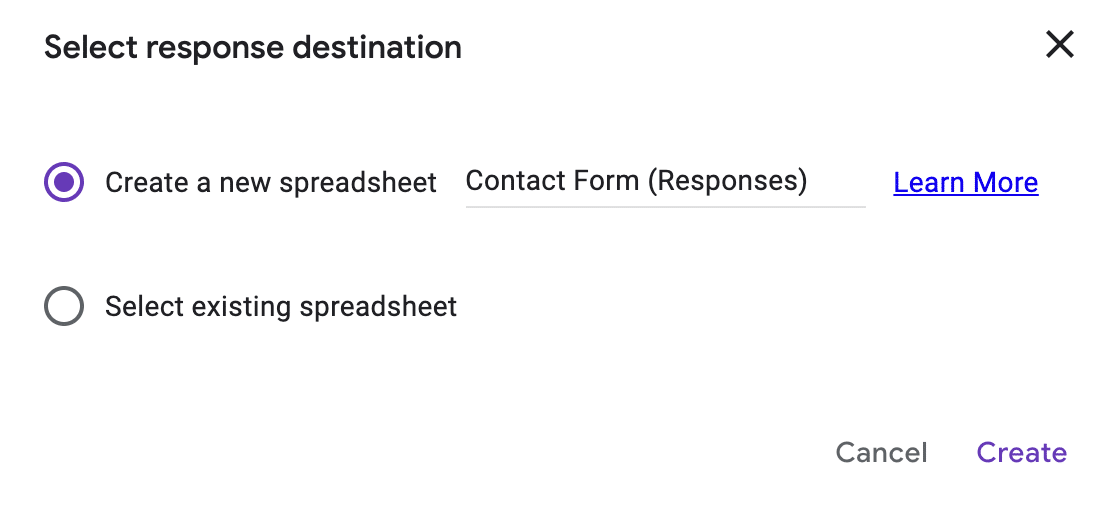
Googleフォーム自体の中でメッセージを表示したい場合、オプションはあまり役に立ちません。 メッセージや質問でグループ化することはできますが、お問い合わせフォームのようなものでは、おそらくあまり役に立たず、直感的でもありません。 繰り返しますが、これらのオプションは、単純なポーリングにおそらく適しています。
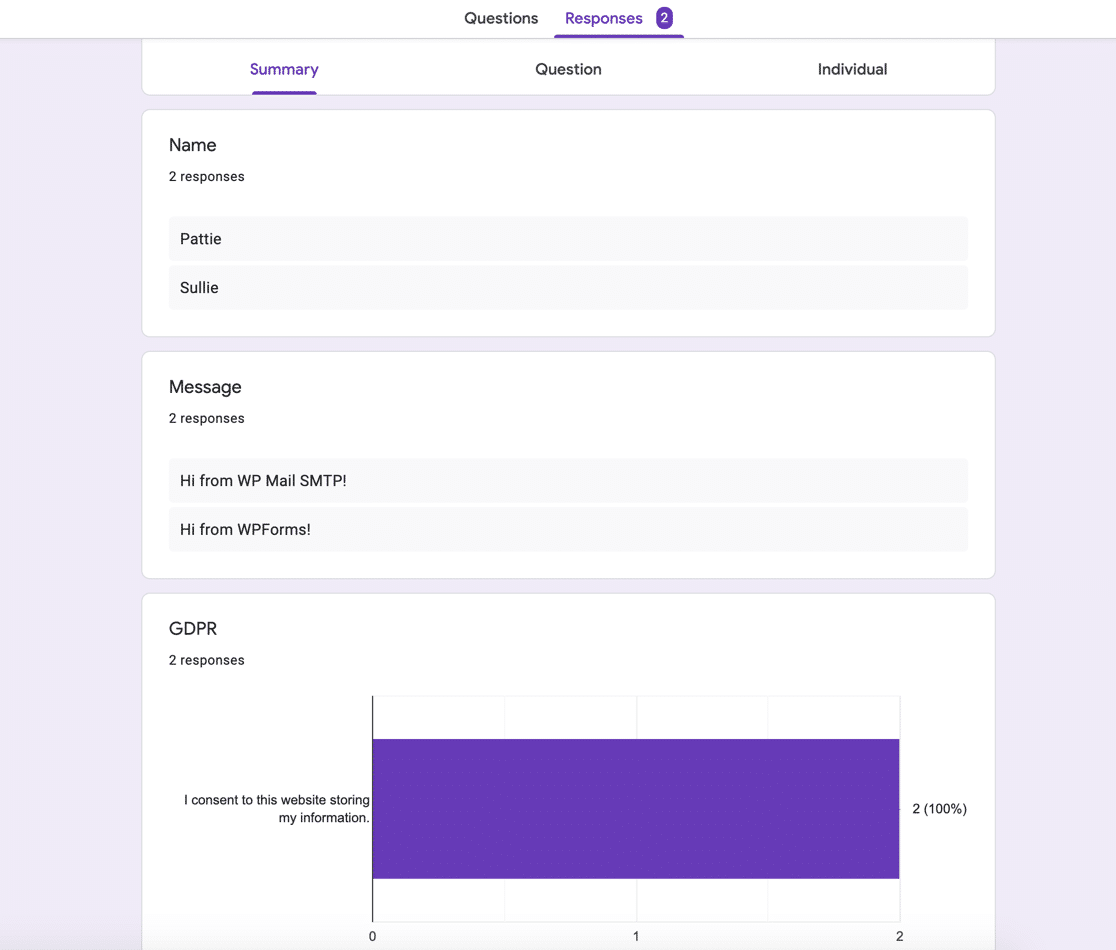
Gravity Formsでは、いくつかのデザインの調整を除いて、新しいバージョンのエントリストレージはほとんど変更されていません。
これは、1つのフォームからエントリのリストを表示したときのエントリストレージの外観です。
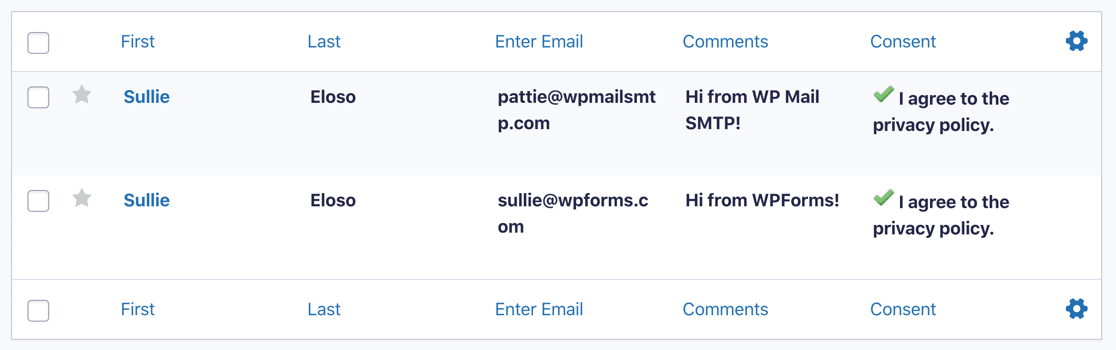
次に、エントリをクリックして詳細を表示できます。
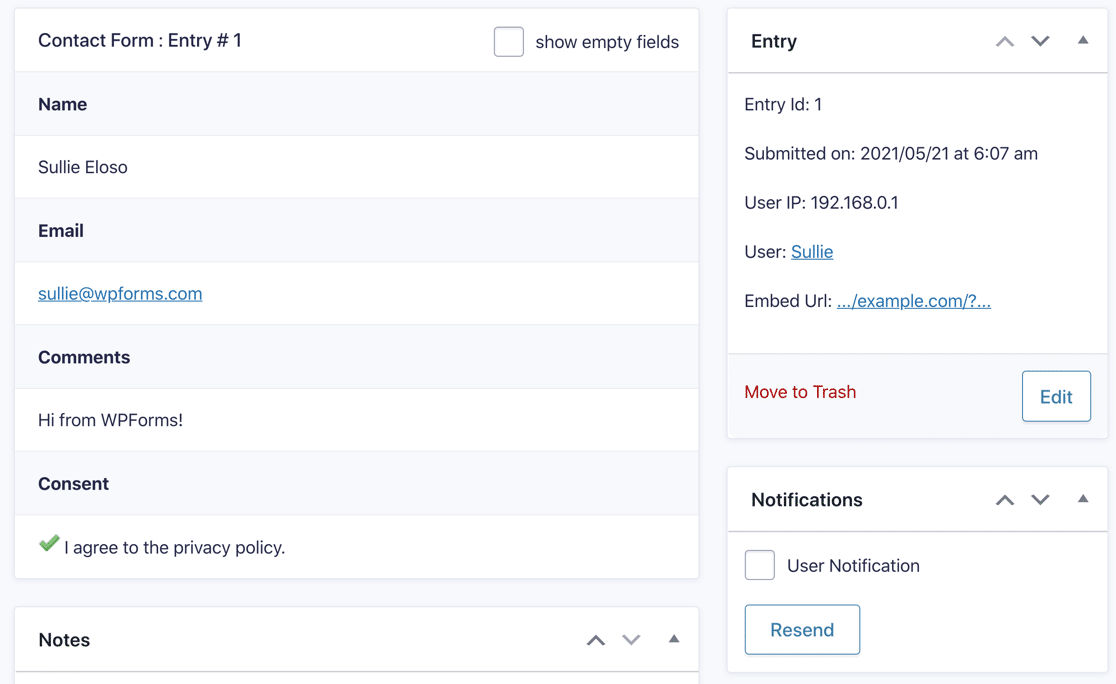
それでは、WPFormsのエントリストレージを見てみましょう。
エントリはWPFormsProに保存できます。 無料版のWPFormsLiteは、WordPressにエントリを保存せずに電子メール通知を送信します。 WPForms LiteとProのこの比較をチェックして、無料バージョンと有料バージョンのすべての違いを確認してください。
したがって、WPForms Proは、次のことを行う価値があります。
- エントリを表示
- それらに既読のマークを付ける
- それらにスターを付ける
- フォームエントリをCSVまたはXSLXにエクスポートします
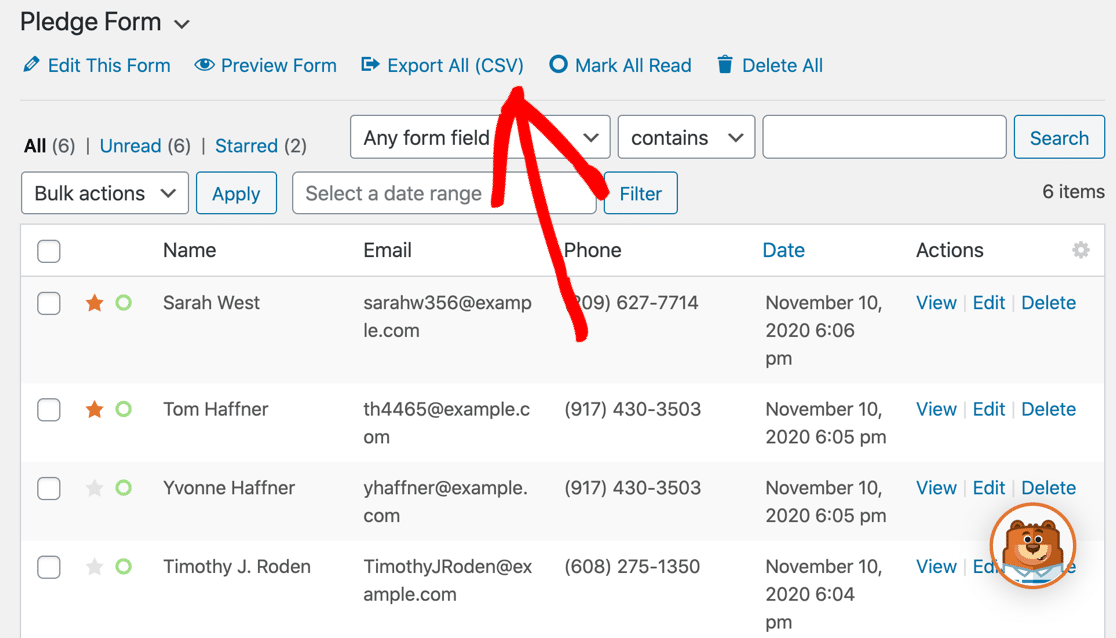
エントリをクリックすると、エントリを印刷またはエクスポートするオプションなど、詳細を表示できます。
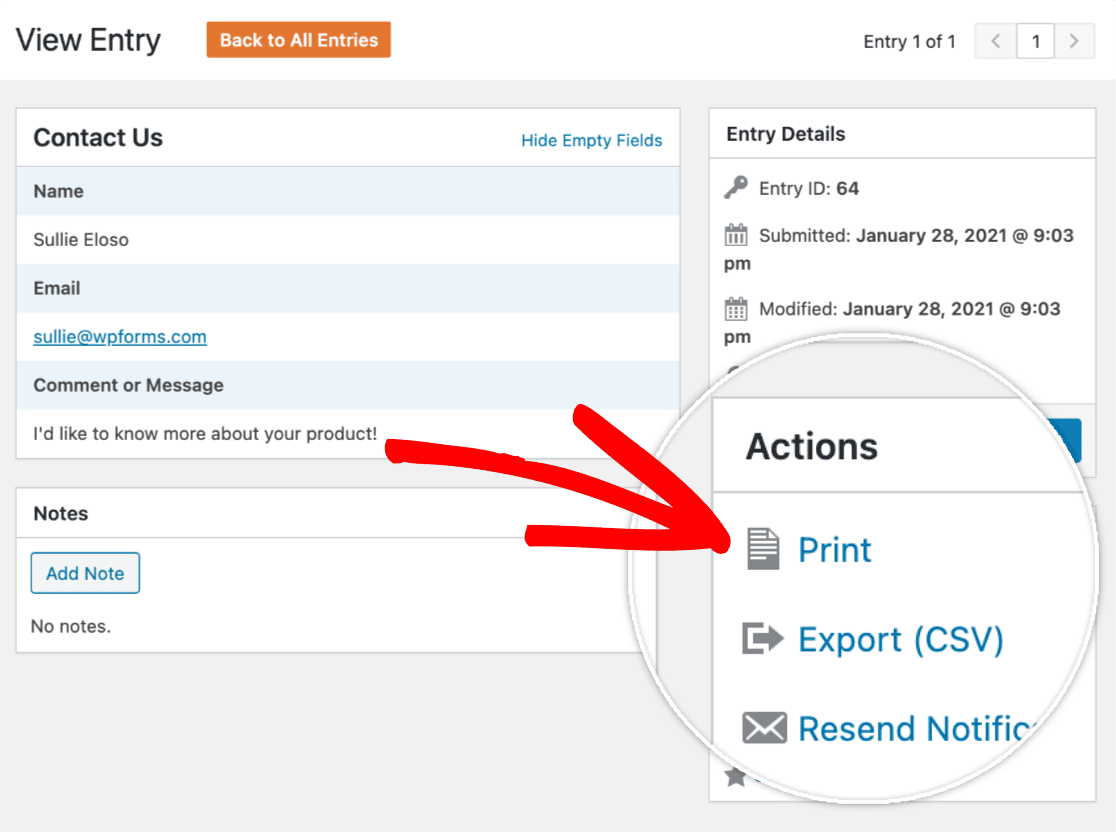
WPFormsのエントリストレージは、アドオンを使用して拡張することもできます。
たとえば、Geolocation Addonを使用している場合は、訪問者の場所も地図上に表示されます。
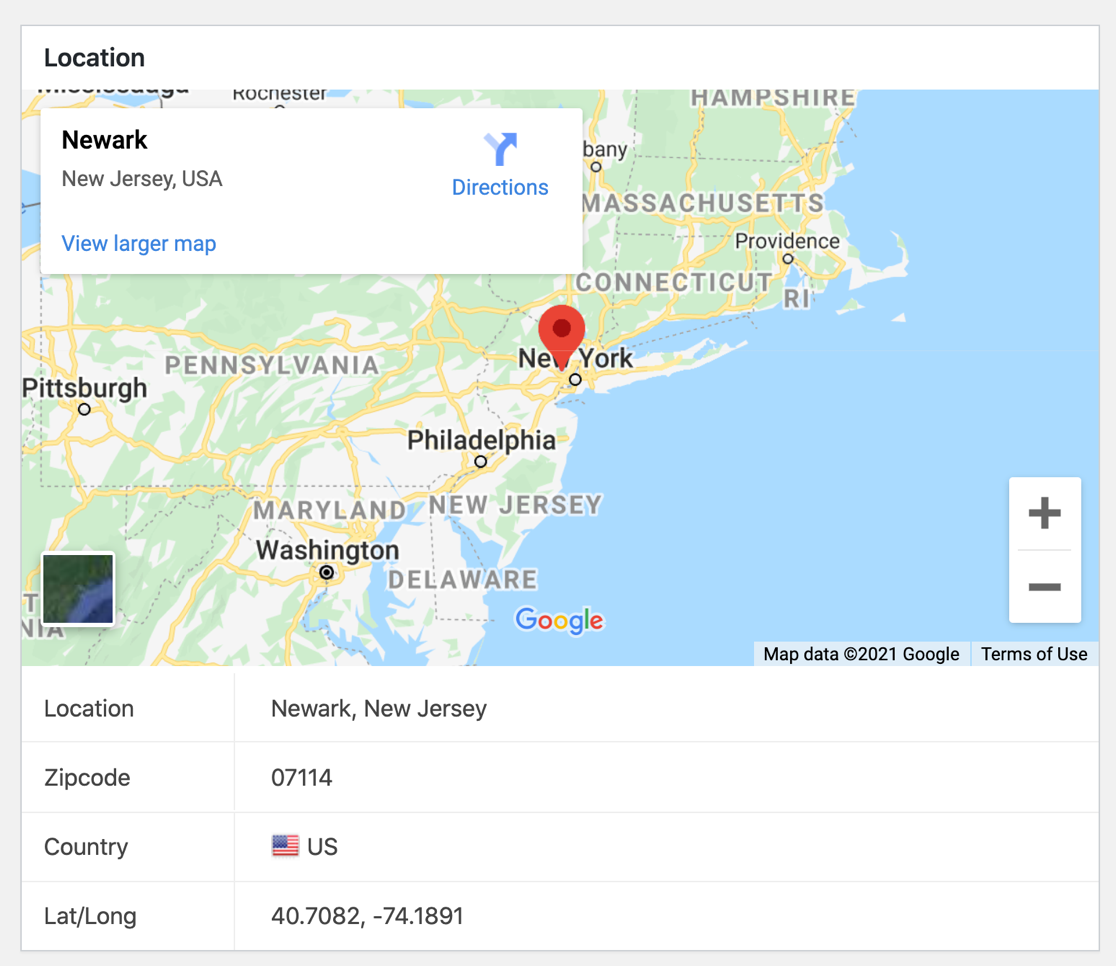
また、User Journeyアドオンを使用する場合、WPFormsは、フォームを送信する前に、訪問者がサイト内をどのように移動したかを正確に通知します。
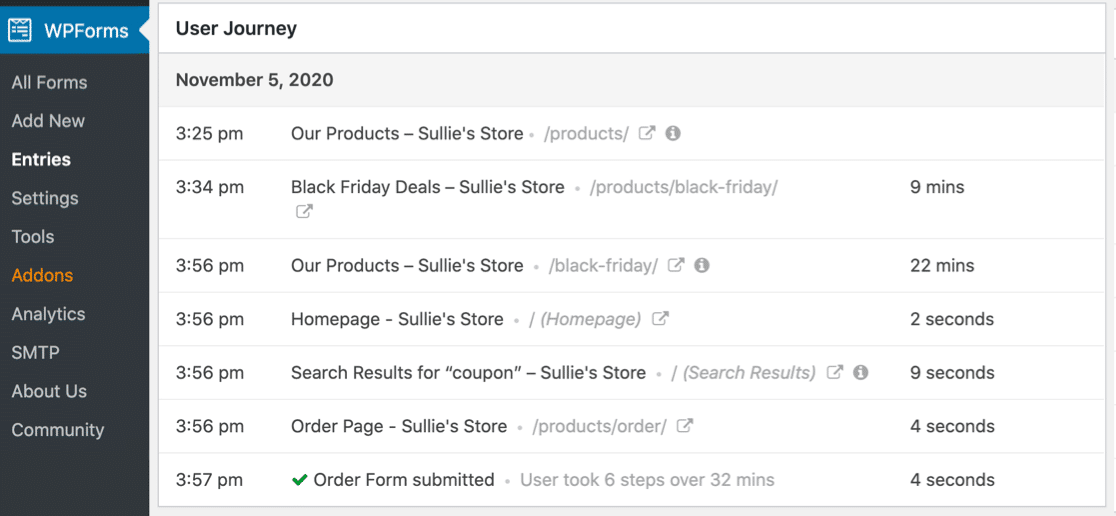
WPFormsの最高のエントリストレージ機能は、Surveys andPollsアドオンです。 これを有効にすると、調査結果からすばらしいグラフを生成してエクスポートできます。
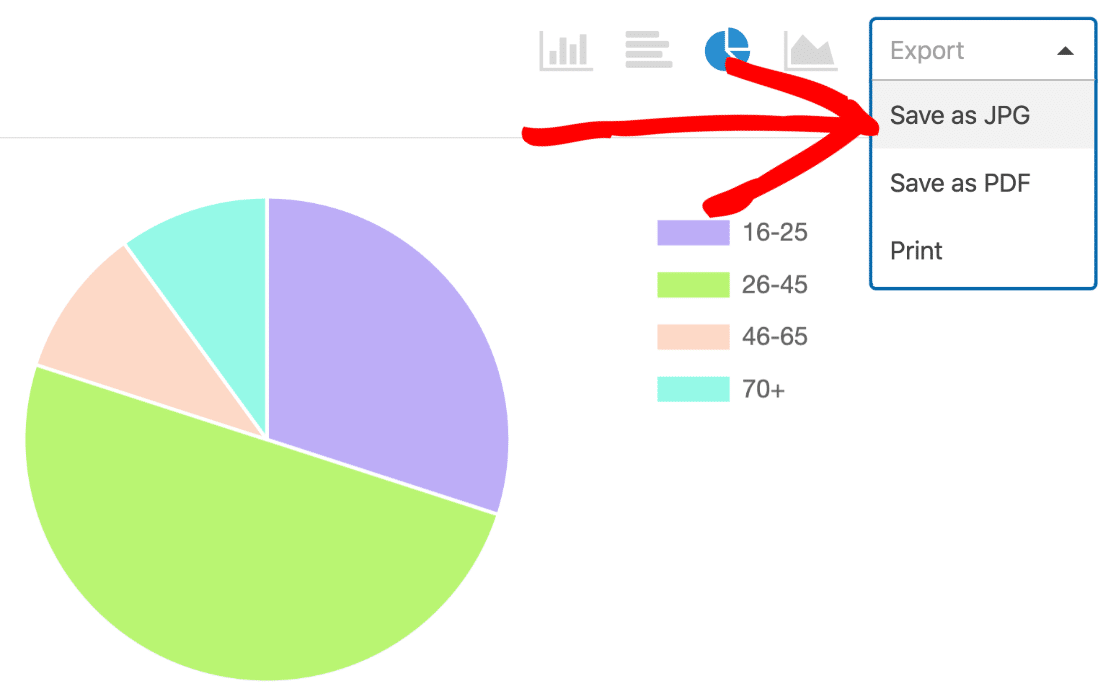
これにより、WPFormsは、カスタムレポート、自動生成されたグラフ、PDF生成を備えた完全な調査プラットフォームに変わります。これは、他のフォームビルダーでは不可能なことです。
プライバシーとセキュリティ
あなたは疑問に思っています:WordPressフォームは安全ですか?
セキュリティが重要な場合は、WPFormsとGravityFormsの両方に役立つ追加のオプションがあります。
たとえば、WPFormsにはFormLockerアドオンがあります。 これを使用して、さまざまな方法でフォームへのアクセスを制限できます。
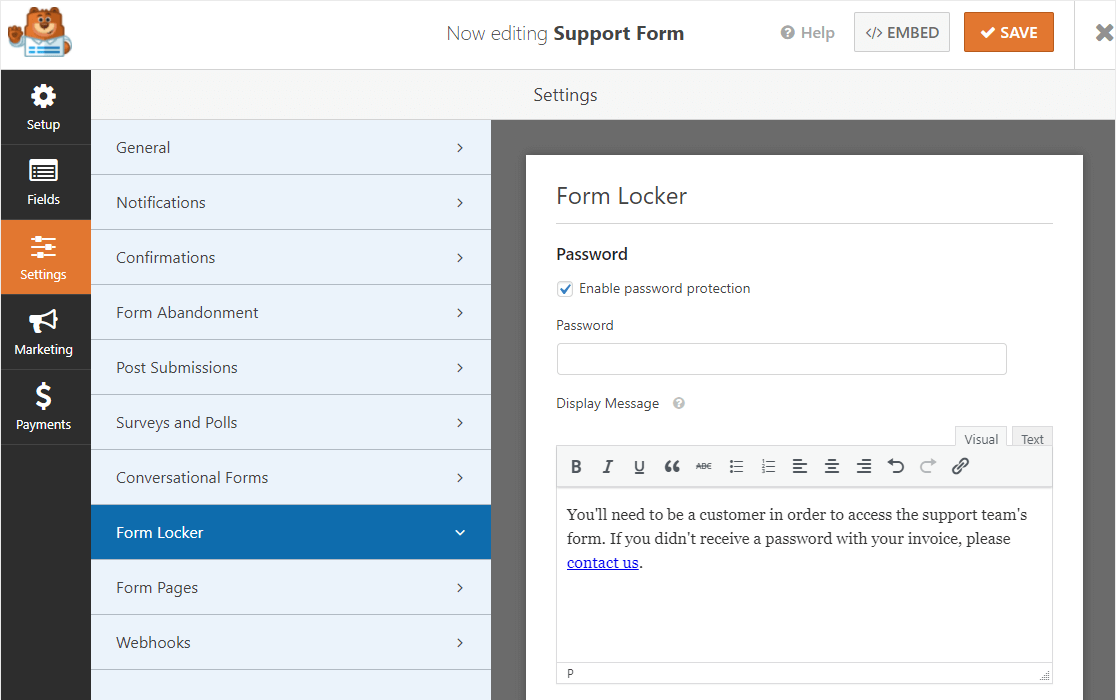
Google Workspaceユーザーの場合、Googleフォームを使用するとフォームを自分のチーム専用にすることができます。
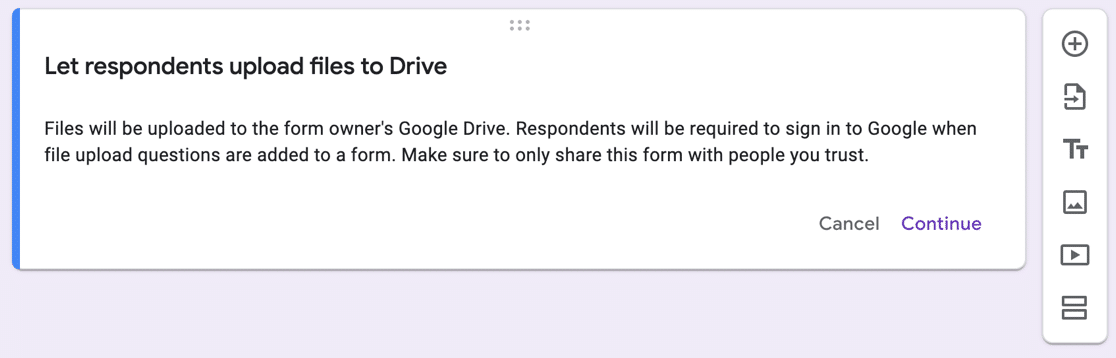
Googleフォームでは、ユーザーがログインしてファイルをアップロードすることもできます。 アップロードされたファイルはGoogleドライブに保存されますので、それがあります。 したがって、これは潜在的にセキュリティリスクであり、ファイルをアップロードする人を信頼しない限り、Googleフォームファイルのアップロードを使用しないことをお勧めします。
プラス面として、Googleフォームを使用すると、GoogleWorkspaceを使用している場合にアクセスを簡単に制限できます。
価格:Gravity Forms vs Google Forms vs WPForms
多くのユーザーにとって最大の障壁となるGravityFormsの無料バージョンはありません。 試してみたい場合は、デモを使用できます。 ただし、無料のプラグインをダウンロードして、サイトでどのように機能するかを理解する方が簡単な場合がよくあります。 したがって、これはあなたにとって問題になるかもしれません。
Googleフォームは、Googleにログインしている人なら誰でも利用できます。 無料プランの機能とGoogleWorkspaceで取得できるバージョンに大きな違いはありません。 Workspaceを使用すると、電子メールの送信制限がより寛大になり、コラボレーション機能が追加されるため、チームとしてフォームで作業できます。
最後に、WPFormsには無料バージョンと4つの追加ライセンスバージョンがあります。
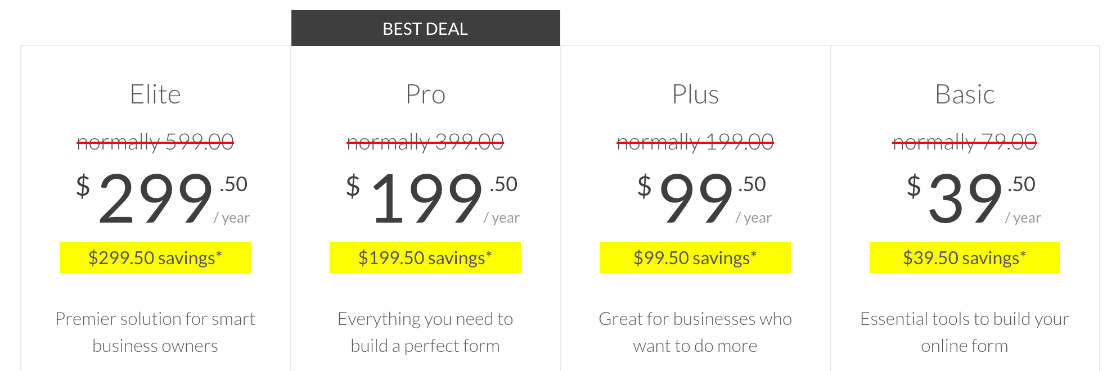
このスクリーンショットは販売中に撮影されました。 ここをクリックして、50%オフのプロモーションがまだ実行されているかどうかを確認してください。
最高のフォームビルダーはどれですか?
これで、内部を調べてこれらすべてのフォームビルダーを使用したので、長所と短所をよく理解しているはずです。
使いやすさ、機能性、および競争力のある価格設定のために、 WPFormsは明らかに勝者です。
WPFormsは、無料で始めて、より多くの機能やアドオンが必要になったときにライセンスをアップグレードできる唯一のフォームビルダーです。
また、次のように、ビジネスをサポートし、ブログからお金を稼ぐのに役立つフォームテンプレートとアドオンにアクセスできます。
- Stripe、PayPal、およびAuthorize.Netの統合
- WordPressでユーザーが送信したコンテンツを簡単に受け入れるためのフォーム
- 素晴らしい調査と投票機能
- Sendfox、Mautic、Toggl、Pardot、Salesforceなどのサービスに簡単に接続できるZapierおよびWebhooksアドオン
- フォームをMemberPress、Google Sheets、LearnDash、Zoom、Slackなどのツールに接続するためのUncannyAutomatorの統合
- Mailchimp、AWeber、SendinblueとのEメールマーケティングの統合
- ジオロケーションと住所のオートコンプリート
- もっと!
そのため、400万人以上がすでにWPFormsを選択しています。
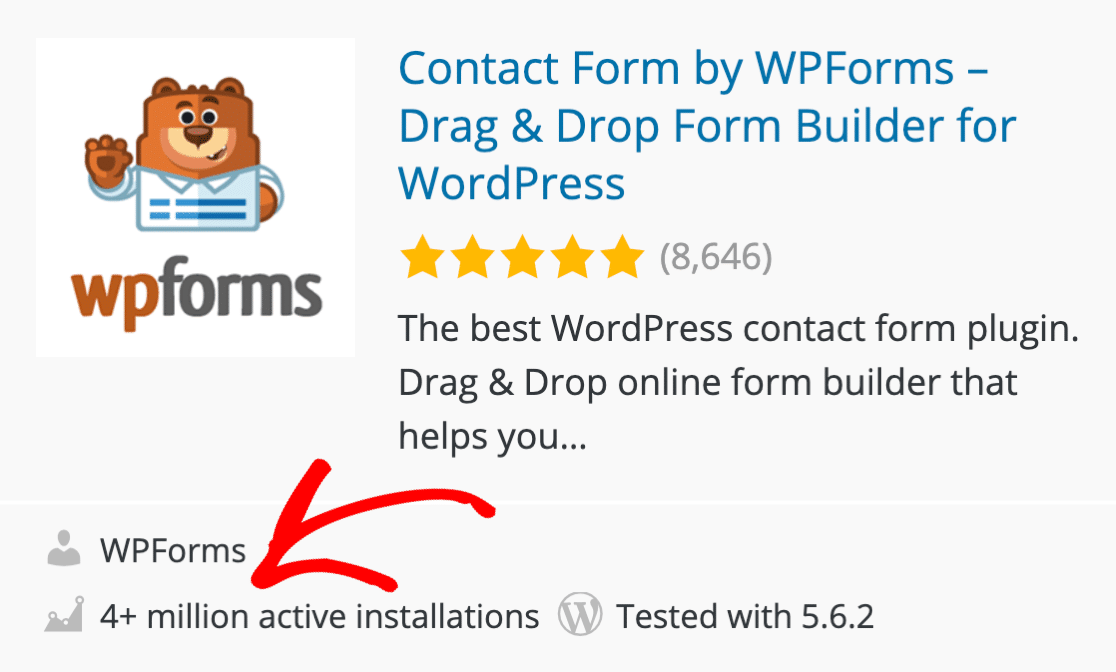
今すぐWordPressフォームを作成する
フォームを作成する準備はできましたか? 最も簡単なWordPressフォームビルダープラグインを今すぐ始めましょう。 WPForms Proには多くの無料テンプレートが含まれており、14日間の返金保証が付いています。
この記事が役に立った場合は、FacebookとTwitterでフォローして、無料のWordPressチュートリアルとガイドを入手してください。